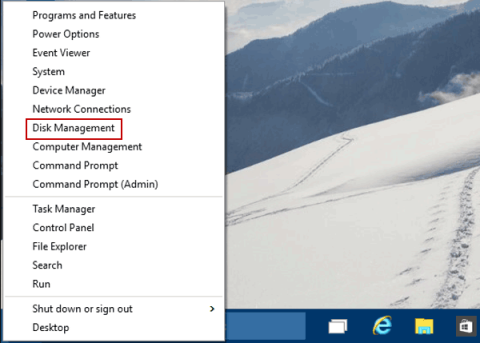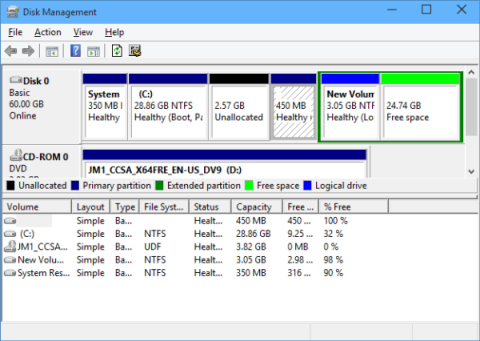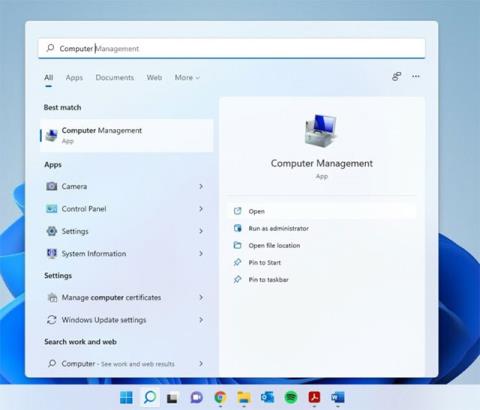Управление на дискове е системна помощна програма в Windows, която ви позволява да изпълнявате разширени задачи за съхранение.
Ето някои неща, за които управлението на дискове е добро:
- Настройте ново устройство.
- Разширете том в пространството, което все още не е част от том на същото устройство.
- Свиване на дял, често за да можете да разширите съседен дял.
- Променете буквата на устройството или задайте нова буква на устройството.
Управлението на дискове не е в контролния панел по подразбиране, но можете да го добавите.
Това ръководство ще ви покаже как да добавите управление на дискове към контролния панел , за да могат всички потребители да отварят от Windows 7, Windows 8 или Windows 10.
Трябва да влезете като администратор, за да добавите или премахнете управление на дискове за контролния панел.

Ето как:
1. Изпълнете стъпка 2 (за активиране) или стъпка 3 (за деактивиране) по-долу за това, което искате да направите.
2. За да добавите Управление на дискове към контролния панел.
3. За да премахнете управлението на дискове от контролния панел.
4. Запазете този .reg файл на работния плот.
5. Щракнете двукратно върху изтегления .reg файл, за да го обедините.
6. Когато бъдете подканени, щракнете върху Изпълнение > OK (UAC) > Да > OK, за да одобрите сливането.
7. Ако искате, можете да изтриете изтегления .reg файл.
8. Ако контролният панел е отворен в момента, затворете и отворете отново, за да приложите промените.
Виж повече: